Памятка пользователя ао «Корпорация «Цесна»
| Вид материала | Памятка |
- Памятка пользователя ао «Корпорация «Цесна», 197.65kb.
- «Научно-производственная корпорация «Иркут», 287.17kb.
- Оао «Корпорация всмпо-ависма» положение, 113.98kb.
- Вопросы для экзамена по информационным технологиям : Понятие ит. Этапы развития, 88.91kb.
- Го комплекса и собственников машиностроительного холдинга зао «Корпорация «Сплав» (далее, 443.29kb.
- Памятка по проведению интервью с ветеранами Великой Отечественной войны 1941-1945 гг., 93.4kb.
- Руководство пользователя по подключению к сети Интернет и настройке модема d-link dsl-2500u, 546.74kb.
- Годовой отчет ОАО корпорация «трансстрой» за 2010 год, 893.84kb.
- Годовой отчет за 2010 год открытого акционерного общества "ипотечная корпорация республики, 544.65kb.
- Годовой отчет за 2011 год открытого акционерного общества "ипотечная корпорация республики, 237.56kb.
| Модуль «Главная книга» Налоговые коды | Памятка пользователя | АО «Корпорация «Цесна» |
Налог на имущество.
1. Предварительные настройки.
1.1. Ввод налогового кода на имущество
Путь: Главная книга/Настройки/Налог/Налоговые коды
Откроется форма «Налоговые коды» (рис.1):
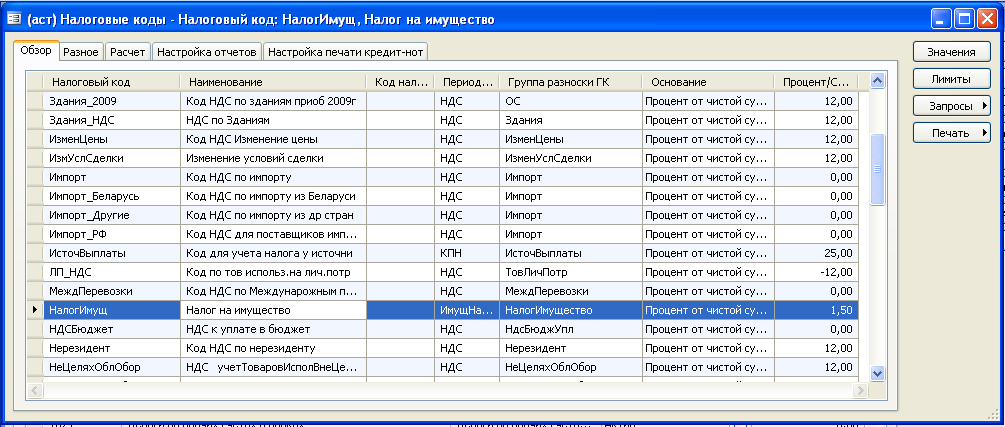
Рис. 1 Форма «Налоговые коды»
Для создания нового налогового код нажмите клавиши (Ctrl-N) или иконку на строке инструментов. На вкладке «Обзор» (рис.1) заполните следующие поля:
| Поле | Описание |
| Налоговый код | Введите налоговый код - Имущ |
| Название | Введите краткое описание налогового кода |
| Период сопоставления налога | Выберите период, который будет использоваться для расчета налогового кода - ИмущНалог |
| Группа бухгалтерской разноски | Выберите группу бухгалтерской разноски для налогового кода - НалогИмущество |
| Основание | Выберите, как должен рассчитываться налог. Для налога на имущество - Процент от чистой суммы. Это значит, что означает, что налог будет рассчитываться от суммы покупки. |
На вкладке «Разное»
| Валюта | Укажите валюту, в которой будет производиться окончательный расчет налога и составляться отчетность - KZT |
На вкладке «Расчет»
| Основа расчета | Выберите основу для расчета: Чистая сумма сальдо по накладной. Налог рассчитывается со стоимости каждой строки счета. |
| Метод расчета | Выберите метод расчета: Сумма целиком. Величина налога рассчитывается для всей суммы на основании налоговой ставки для интервала, включающего проводку. |
| Округление | Рассчитанный налог будет округляться до указанной здесь величины -0,01. |
| Способ округления | Задайте правила округления рассчитываемых налогов. Выберите один из следующих вариантов: Обычный. Сумма определяется до ближайшего значения в целых. Если сумма в точности равна среднему из двух целых чисел, то система выполняет округление до ближайшего большего целого. |
1.2 Налоговый орган.
Путь: Главная книга/Настройки/Налог/Налоговые органы
Откроется форма «Налоговые органы» (рис.2)1:
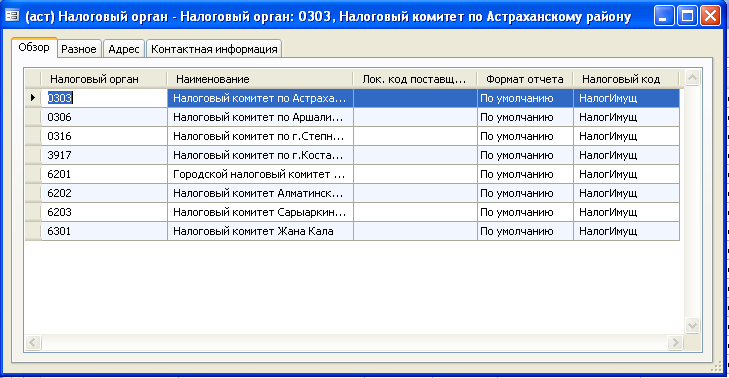
Рис. 2 форма «Налоговые органы»
Для создания нового налогового органа нажмите клавиши (Ctrl-N) или иконку на строке инструментов. На вкладке «Обзор» (рис.2) заполните следующие поля:
| Поле | Описание |
| Налоговый орган | Введите код налогового органа |
| Наименование | Введите краткое описание налогового органа |
| Налоговый код | Выберите налоговый код - НалогИмущ |
На вкладке «Разное»
| Округление | Рассчитанный налог будет округляться до указанной здесь величины -0,01. |
| Способ округления | Задайте правила округления рассчитываемых налогов. Выберите один из следующих вариантов: Обычный. Сумма определяется до ближайшего значения в целых. Если сумма в точности равна среднему из двух целых чисел, то система выполняет округление до ближайшего большего целого. |
1.3 Группы разноски.
Путь: Главная книга/Настройки/Налог на имущество/Группы разноски по налогу на имущество
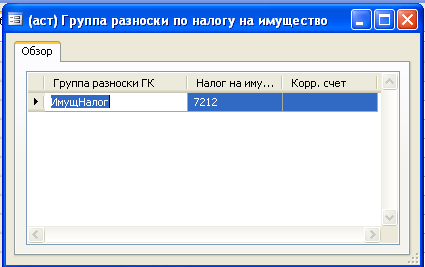
Рис. 3 Форма «Группа разноски налога на имущество»
Для создания новой группы разноски нажмите клавиши (Ctrl-N) или иконку на строке инструментов. На вкладке «Обзор» (рис.3) заполните следующие поля:
| Поле | Описание |
| Группа разноски | Введите код группы разноски - ИмущНалог |
| Налог на имущество | Укажите счет по дебету в проводке по начислению налога - 7212 |
2. Настройка регистров2.
Путь: Главная книга/Настройки/Налог на имущество/Регистры к форме 700.00
Главная книга/Настройки/Налог на имущество/Регистры к форме 701.02
Главная книга/Настройки/Налог на имущество/Регистры к форме 701.03
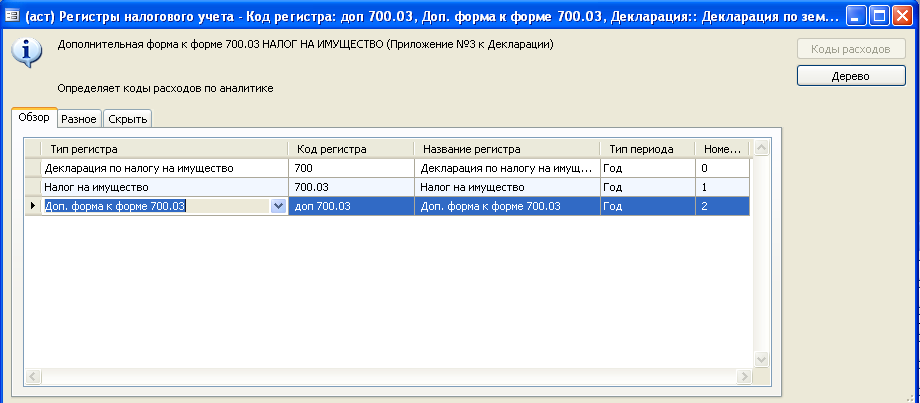
Рис. 4 Форма «Регистры налогового учета»
Регистры, созданные в форме «Регистры налогового учета» будут формироваться в периодическом журнале при его создании. Данные формы уже настроены.
3. Формирование форм налоговой отчетности по налогу на имущество.
Формы налоговой отчетности (регистры), которые предоставляются за отчетный период, формируются в периодическом журнале регистров налогового учета.
3.1 . Формирование журнала.
Путь: Главная книга/Журналы/Журнал налоговых регистров
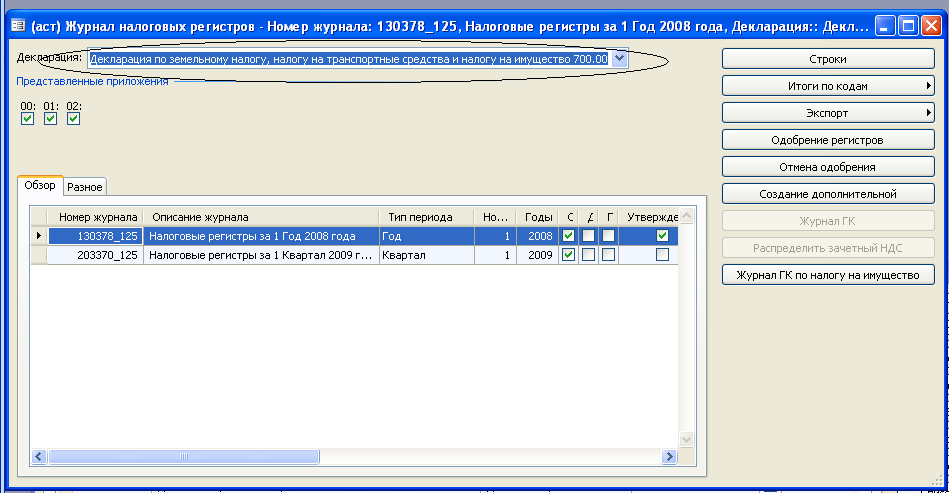
Рис. 5 Форма «Журнал налоговых регистров»
Выберите из ниспадающего списка нужную налоговую форму (в верхней части формы «Журнал налоговых регистров», рис. 5): Декларация по земельному налогу, налогу на транспортные средства и налогу на имущество 700.00.
На вкладке «Обзор» создайте новый журнал - нажмите клавиши (Ctrl-N) или иконку, и укажите приложения проставив «галочку» для нужного приложения.
Для создания строк журнала нажмите кнопку «Строки» на форме «Журнал налоговых регистров» (рис.5). На экране появится форма «Строки журнала регистров» (рис. 6):
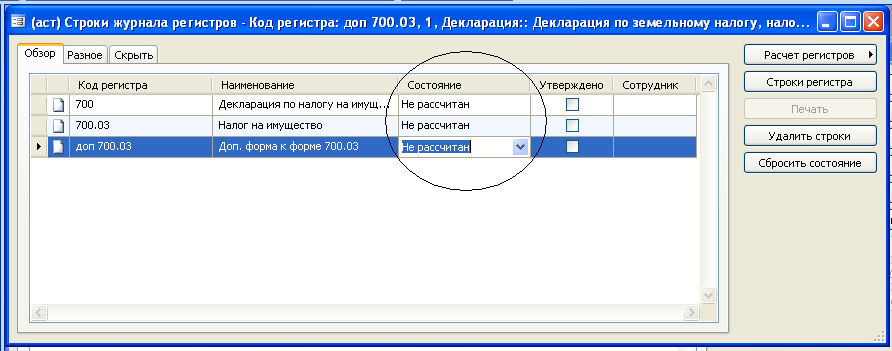
Рис. 6 Форма «Строки журнала регистров»
Первоначально все регистры не рассчитаны.
3.2 Расчет регистров
Путь: Главная книга/Журналы/Журнал налоговых регистров Кнопка «Расчет регистров

Рис. 7 Форма «Строки журнала регистров. Расчет регистров»
Рассчитать можно текущий регистр или сразу все регистры. При расчете анализируется иерархия регистров, заложенная на программном уровне. При расчете регистра верхнего уровня должны быть рассчитаны все регистры нижнего уровня. После завершения процедуры расчета будет изменено поле «Состояние» на «Рассчитан» или выдано сообщение с указанием причины, по которой не возможно рассчитать регистры.
3.3. Просмотр строк регистров.
В форме Строки журналов регистров выберите регистр и нажмите кнопку Строки регистра. На экране появится динамическая форма просмотра регистров. Перечень полей на закладке «Обзор» определяется обработчиком для каждого регистра:
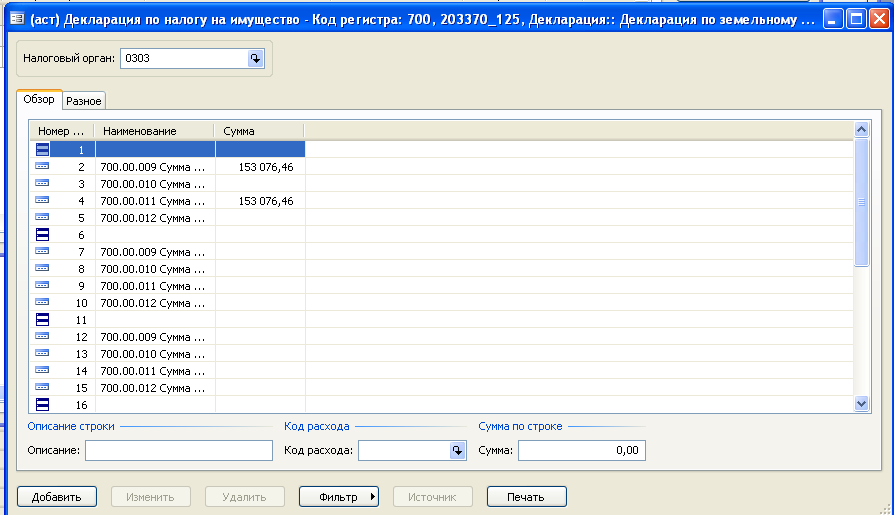
Рис.8 Форма «Декларация по налогу на мущество»
Строки регистра, представленные в форме, пронумерованы. Заголовок и итоговые строки отмечены специальными пиктограммами.
По кнопке «Фильтр/Фильтр» можно отфильтровать строки регистра. Удаляется фильтр по этой же кнопке «Фильтр/удалить фильтр».
По кнопке «Источник» можно перейти к первичному документу. Эта кнопка не доступна, если данные получены путем суммирования проводок.
Строки регистров можно удалять, редактировать и изменять. Для этого предназначены кнопки «Удалить», «Изменить» и «Добавить». Эти действия доступны только для не одобренных регистров.
Напечатать регистр можно по кнопке «Печать».
После проверки регистр должен быть утвержден. Утверждается регистр на форме «Журнал налоговых регистров» (рис.5) по кнопке «Одобрение регистра». Снимается одобрение по кнопке «Отмена одобрения».
1 Один налоговый код может быть связан с одним налоговым органом.
2 Коды доходов/расходов для налога на имущество не настраиваются.
